Mit der Data Reviewer-Lizenz verfügbar.
Hinweis:
Kartenbasierte Reviewer-Regeln sind ab ArcGIS Pro 2.8 veraltet und sollten nicht mehr verwendet werden. Diese Funktionalität wird in der nächsten Hauptversion von ArcGIS Pro entfernt. Es wird empfohlen, dass Sie die Workflows für die automatisierte Überprüfung auf Data Reviewer-Funktionen, die in Attributregeln verfügbar sind, umstellen.
Weitere Informationen zu Attributregeln in einer Geodatabase
Mithilfe von Reviewer-Regeln können Sie die Qualität von Feature-Layern in einer Karte evaluieren. Diese Regeln werden unter Verwendung der Ansicht und Registerkarte Reviewer-Regeln erstellt. Die Ansicht enthält eine Liste der in der aktiven Karte konfigurierten Regelelemente. Jedes Regelelement repräsentiert eine konfigurierte Data Reviewer-Prüfung, die eine Anforderung an die Datenqualität implementiert.
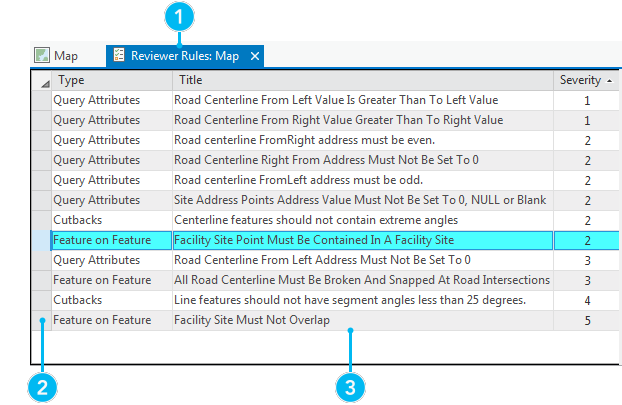
1 | Ansicht "Reviewer-Regeln" |
2 | Zeilenkopf |
3 | Regelelement |
Der Bereich einer Regel in der Ansicht Reviewer-Regeln enthält Eingabeparameter für die Validierungsmethode, die für die Regel konfiguriert wurde. Die im Bereich der Regel angezeigten Parameter sind je nach der in der Regel konfigurierten Prüfung unterschiedlich. Sie können weitere Informationen zu jedem Parameter anzeigen, indem Sie mit der Maus auf das Informationssymbol  neben dem Parameter zeigen.
neben dem Parameter zeigen.

1 | Fenster "Reviewer-Regeln" für die Überprüfung |
2 | Typ der Prüfung |
Die Registerkarte Reviewer-Regeln enthält Werkzeuge zum Erstellen und Verwalten von Validierungsregeln. Die Registerkarte wird angezeigt, wenn die Ansicht Reviewer-Regeln aktiv ist.
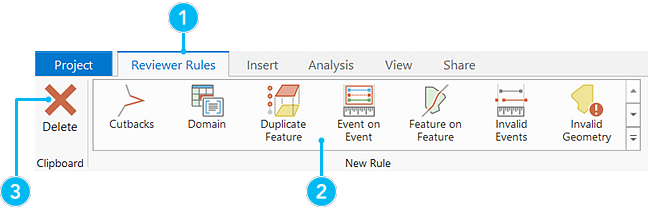
1 | Registerkarte "Reviewer-Regeln" |
2 | Galerie "Neue Regel", die Reviewer-Prüfungen enthält |
3 | Regel löschen |
Erstellen einer Validierungsregel
Führen Sie zum Erstellen einer Validierungsregel die folgenden Schritte aus:
- Öffnen Sie die Karte, für deren Layer eine automatisierte Validierung erforderlich ist.
- Fügen Sie einem Menüband den Befehl Reviewer-Regeln hinzu.
- Klicken Sie auf den Befehl Reviewer-Regeln, den Sie einem Menüband hinzugefügt haben.
Die Ansicht und Registerkarte Reviewer-Regeln werden geöffnet.
- Blenden Sie auf der Registerkarte Reviewer-Regeln die Galerie Neue Regel ein, und klicken Sie auf die Prüfung, die für die Implementierung der Regel erforderlich ist.
Tipp:
Um das Hinzufügen oder Löschen von Regeln rückgängig zu machen oder zu wiederholen, klicken Sie auf der Symbolleiste für den Schnellzugriff auf Rückgängig
 oder Wiederholen
oder Wiederholen  .
. - Konfigurieren Sie in der Ansicht Reviewer-Regeln die für die Regel erforderlichen Parameter, die durch einen roten Stern neben dem Parameternamen gekennzeichnet sind. Wenn alle erforderlichen Parameter gültige Werte aufweisen, kann die Regel verwendet werden.
Hinweis:
Rot hervorgehobene Regeln sind ungültig, und werden nicht gespeichert, wenn das Projekt gespeichert wird. Sie können Hilfsinformationen zu Fehlern einer Regel anzeigen, indem Sie mit der Maus auf den Zeilenkopf der Regel zeigen.
- Optional können Sie die Regelparameter im Abschnitt Details konfigurieren, um die Erstellung von Berichten zur Datenqualität und Korrektur-Workflows zu erleichtern.
Hinweis:
Doppelte Regeln – Regeln, die dieselben Konfigurationseinstellungen wie eine andere Regel aufweisen – werden orange hervorgehoben. Sie können die Hilfe zu doppelten Regeln anzeigen, indem Sie mit der Maus auf den Zeilenkopf der Regel zeigen.
Tipp:
Um Ihre Regelkonfiguration zu testen, aktivieren Sie die Karte, und führen Sie den Befehl Reviewer-Regeln ausführen
 auf der Registerkarte Qualität verwalten aus.
auf der Registerkarte Qualität verwalten aus. - Klicken Sie auf der Symbolleiste für den Schnellzugriff auf die Schaltfläche Speichern
 , um Ihre neuen Regeln im Projekt zu speichern.
, um Ihre neuen Regeln im Projekt zu speichern.Hinweis:
Änderungen an den Regeln werden erst dann dauerhaft gespeichert, wenn das Projekt gespeichert wird.
- Schließen Sie die Ansicht Reviewer-Regeln, um den Regelentwurf zu beenden, oder erstellen Sie über die Galerie Neue Regel eine weitere Reviewer-Regel.
Hinweis:
Durch das Entfernen eines Layers aus der Karte wird eine gespeicherte Regel nicht entfernt. Regeln, die sich auf mehrere Layer beziehen, bleiben für die restlichen Layer der Karte weiterhin aktiv. Regeln, die sich nur auf einen Layer beziehen, werden ungültig, wenn dieser Layer entfernt wird. Ungültige Regeln verbleiben solange in der Karte, bis das Projekt gespeichert wird.